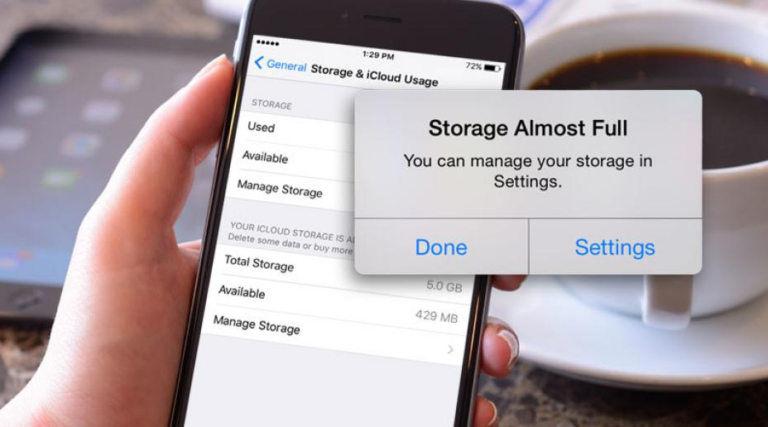Как мгновенно создавать подзадачи или отступать от элементов списка в заметках на iOS
Вы хотите мгновенно создавать подзадачи или делать отступ для элементов списка в Notes на iOS? Если вы используете Приложение “Заметки” на вашем iPad или iPhone, то вы, возможно, уже знаете, что это лучшее приложение для составления списков. Затем составьте маркированные или нумерованные списки дел, покупок или чего угодно.
Лучшее в создании списков в Notes – это возможность запрашивать элементы списка. Это ужасно для создания вложенных списков или подзадач. И хотя упорядочить элементы списка – не такая уж сложная задача, у нас есть совет, который значительно упрощает эту задачу.
Вот как мгновенно сделать отступ для элементов списка в Notes на iPad и iPhone.
Проведите, чтобы увеличить или уменьшить отступ
Перейдите в приложение «Заметки» на своем iPhone или iPad и выберите заметку из списка, который вам нужно использовать, или создайте новую.
Если вы хотите создать подзадачу или вложенный список, заказав элемент списка, просто проведите пальцем по экрану!
Если вы хотите сделать отступ, переместитесь с правой стороны элемента списка вправо.
Чтобы превзойти, переместитесь справа от элемента списка влево.
Перемещение элементов списка в сторону вытеснения или отступа работает с любым форматом списка, который вы используете. Таким образом, при использовании нумерованного списка нумерация будет меняться соответственно с вашими движениями.
Отступ или отступ вручную
Кроме того, хотя перемещение элементов списка смещением или отступом работает как мечта, вы все равно можете сделать это вручную, если вам удобнее.
Шаг 1:
Щелкните и удерживайте элемент списка.
Шаг 2:
Используйте стрелку в контекстном меню, чтобы перейти к «Отступ», и щелкните его.
Шаг 3:
Выберите “Увеличить” или “Уменьшить”.
Заключение:
Здесь все о «Создании подзадач или отступов в элементах списка в заметках». Приложение «Заметки» – это отличный инструмент, который позволяет не только делать заметки на вашем устройстве. Используя обновления с течением времени, он получил более важные функции для таблиц, списков, совместного использования и многого другого.
Какая ваша любимая функция Notes? Вы хотите использовать его на Mac, а также на iOS? Сообщите нам свои мысли в разделе комментариев ниже!
Читайте также: